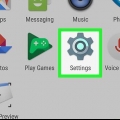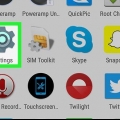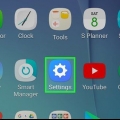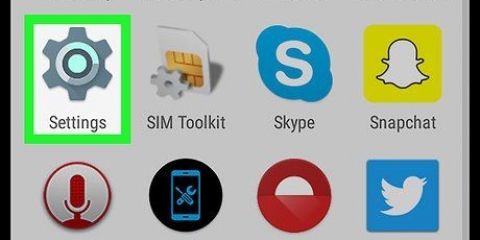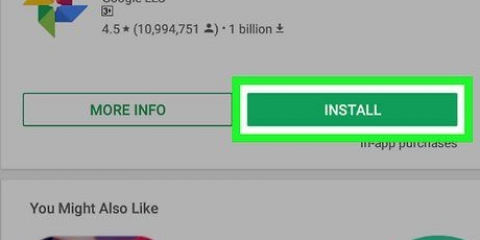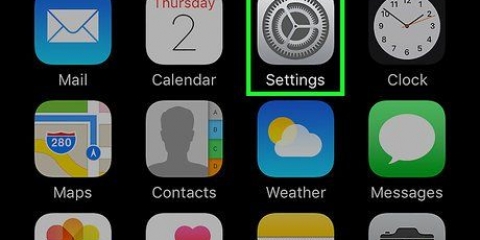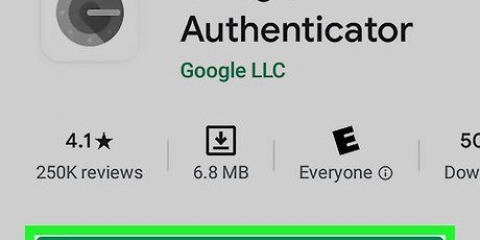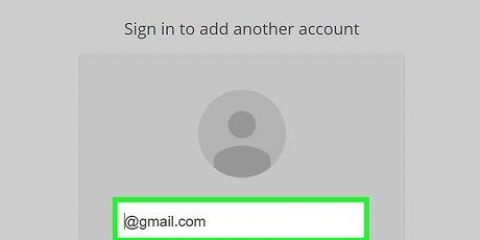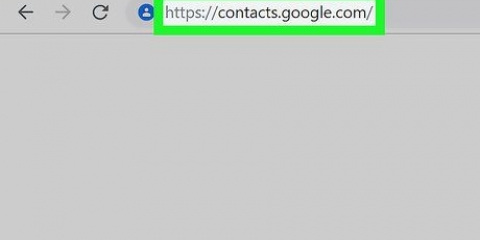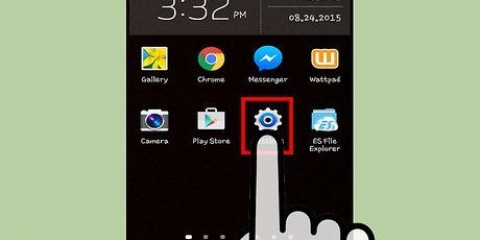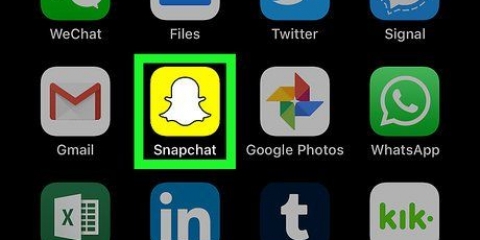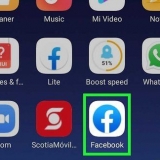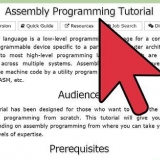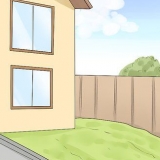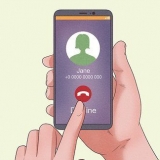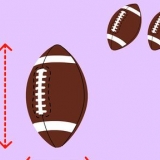Esegui il backup dei tuoi contatti android sul tuo account google
Contenuto
I contatti aggiunti tramite account diversi, come Google e WhatsApp, vengono automaticamente salvati nei rispettivi account. Se prevedi di cancellare il tuo dispositivo, è necessario eseguire il backup dei contatti salvati nella memoria del tuo dispositivo. Il modo più veloce per eseguire il backup dei contatti archiviati sul tuo dispositivo Android è copiarli sul tuo account Google.
Passi
Parte 1 di 3: Trovare i tuoi contatti

1. Tocca l`app "Contatti" o "Persone" sul tuo dispositivo. Il tempo necessario per questo processo dipende dal produttore del dispositivo e dall`app dei contatti che utilizzi.

2. Tocca il pulsante ⋮ o Altro. Di solito è nell`angolo in alto a destra.

3. Tocca Contatti da visualizzare o Visualizza opzioni. Potrebbe essere necessario toccare prima l`opzione "Impostazioni". La dicitura può variare in base al dispositivo.

4. Tocca un account per visualizzare i contatti. Quando selezioni un account, vedrai tutti i contatti salvati su quell`account. Viene automaticamente eseguito il backup di ogni contatto associato a un account, che può essere ripristinato una volta effettuato nuovamente l`accesso.
Ad esempio, se tocchi `WhatsApp`, appariranno tutti i tuoi contatti WhatsApp. Questi contatti sono archiviati sui server WhatsApp, quindi non devi preoccuparti di un backup.

5. Tocca Telefono per vedere i contatti salvati sul telefono. Si tratta di contatti archiviati nella memoria del tuo dispositivo e che devono essere trasferiti a un altro account, come Google, o esportati in un file. I contatti salvati nella memoria del tuo dispositivo verranno cancellati quando ripristini il dispositivo alle impostazioni di fabbrica.
Parte 2 di 3: copia i contatti dal tuo telefono su Google

1. Apri l`app "Contatti" nella vista Telefono. La tua app dei contatti ora dovrebbe mostrare solo i contatti archiviati nella memoria del tuo dispositivo.
Si noti che la terminologia in questa sezione varia in base al produttore del telefono. Le funzionalità descritte di seguito potrebbero non essere disponibili su tutti i dispositivi.

2. Tocca il pulsante Altro o ⋮.

3. Tocca Impostazioni o Gestisci contatti.

4. Tocca Sposta contatti dispositivo in o Copia. La formulazione di questa opzione può variare considerevolmente a seconda del dispositivo. Cerca uno strumento che trasferisca i tuoi contatti da un account all`altro.
Se non hai la possibilità di copiare i contatti sul tuo account Google, puoi anche esportare i contatti come file e importarli in Google.

5. Tocca Telefono nell`elenco Da. Se ti viene chiesto di scegliere l`account da cui desideri spostare i contatti, scegli la memoria del telefono.

6. Tocca il tuo account Google nell`elenco A. Seleziona il tuo account Google dall`elenco di account in cui puoi spostare i contatti. Ciò garantisce che vengano visualizzati non appena accedi nuovamente al tuo account Google e che tu possa accedervi tramite contatti.Google.com.

7. Tocca Copia o OK. I tuoi contatti verranno copiati nel tuo account Google. L`operazione potrebbe richiedere del tempo, se hai molti contatti da copiare.

8. Nel tuo browser vai acontatti.Google.com. Puoi verificare che i tuoi contatti siano stati aggiunti correttamente qui.

9. Accedi al tuo account Google. Accedi allo stesso account Google in cui hai copiato i contatti.

10. Trova i contatti appena aggiunti. Se vedi i contatti del tuo telefono qui, significa che è stato eseguito il backup su Google. Potrebbe essere necessario attendere un po` per sincronizzare i contatti.
Parte 3 di 3: Esportazione dei contatti come file

1. Tocca l`app "Contatti" sul tuo dispositivo. Se non riesci a copiare direttamente i contatti nel tuo account Google, puoi esportarli in un file e quindi importare quel file nel tuo account Google.

2. Tocca il pulsante ⋮ o Altro.

3. Tocca Contatti da visualizzare o Visualizza opzioni. Potrebbe essere necessario toccare prima l`opzione "Impostazioni".

4. Tocca l`opzione Telefono. Di conseguenza, l`app dei contatti mostrerà solo i contatti memorizzati sul tuo dispositivo, che sono i contatti di cui dovresti eseguire il backup.

5. Tocca di nuovo il pulsante ⋮ o Altro.

6. Tocca Impostazioni o Gestisci contatti.

7. Tocca l`opzione Importa/Esporta o Backup.

8. Tocca Esporta.

9. Tocca lo spazio di archiviazione del tuo dispositivo. Ciò salva il file dei contatti nella memoria del telefono.

10. Tocca i contatti che desideri esportare. Quando richiesto, tocca i contatti che desideri esportare. Dal momento che hai limitato la visualizzazione ai contatti memorizzati sul telefono, di solito puoi semplicemente toccare "Seleziona tutto".

11. Attendi che i tuoi contatti vengano esportati. Riceverai una notifica nella parte superiore dello schermo non appena tutti i contatti saranno stati esportati.

12. Nell`app Contatti, tocca il pulsante ⋮ o Altro.

13. Tocca Impostazioni o Gestisci contatti.

14. Tocca l`opzione Importa/Esporta.

15. Tocca Importa.

16. Tocca il tuo account Google. Ciò garantisce che i contatti importati vengano aggiunti direttamente al tuo account Google.

17. Tocca il file del contatto. Quando richiesto, tocca il file appena creato. Questo importerà i contatti dal file al tuo account Google e creerà un backup online.

18. Nel tuo browser vai acontatti.Google.com.

19. Accedi al tuo account Google. Accedi allo stesso account in cui hai copiato i contatti.

20. Trova i contatti appena aggiunti. Se vedi i contatti del tuo telefono qui, significa che è stato eseguito il backup su Google.
Potrebbe essere necessario attendere un po` per sincronizzare i contatti.
Articoli sull'argomento "Esegui il backup dei tuoi contatti android sul tuo account google"
Condividi sui social network:
Simile
Popolare